アンセットアップの方法について説明します。
待機ノードのSystemwalker IT Change Managerのアンセットアップを実施します。
事前に待機ノードで共有ディスクをオフラインにし、InterstageおよびInterstage JMXサービスを起動しておく必要があります。
InterstageおよびInterstage JMXサービスの起動方法は以下の通りです。
Interstageの起動【Windows】
管理者権限を持つユーザーでisstartコマンドを実行します。
isstart |
Interstage JMXサービスの起動【Windows】
管理者権限を持つユーザ-でWindows(R)サービス機能を利用して起動します。
[コントロールパネル]の[管理ツール]にある、[サービス]を選択します。
Interstage Operation Toolを選択し、[起動]ボタンをクリックします。
Windowsの場合
以下の手順で、Systemwalker IT Change Managerを削除します。
プロセス管理サーバに、管理者権限をもったユーザーでログインしてください。
以下のコマンドを実行し、Systemwalker IT Change Managerのアンセットアップツールを起動します。
[Systemwalker IT Change Managerインストールディレクトリ]\itpm\bin\swpm_setup -u |
アンセットアップツールが起動します。Systemwalker IT Change Managerの運用環境を削除する場合は、「次へ」ボタンをクリックし、アンセットアップを開始してください。
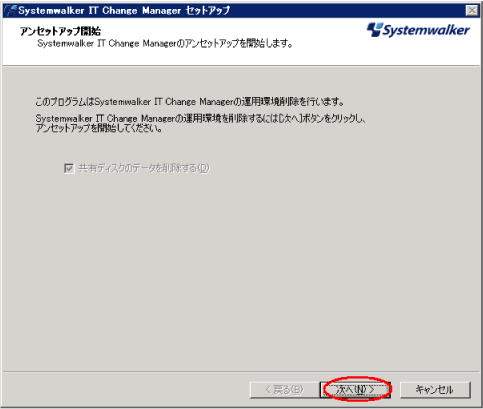
確認画面が表示されます。運用環境を削除する場合のみ[はい]をクリックし、アンセットアップ処理を開始してください。[いいえ]をクリックするとアンセットアップを終了します。
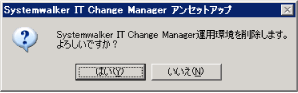
アンセットアップ処理が実行されます。
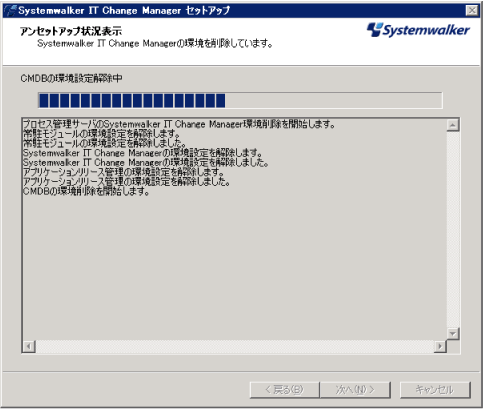
アンセットアップが正常終了すると、終了画面が表示されます。表示内容を確認して[終了]ボタンをクリックしてください。
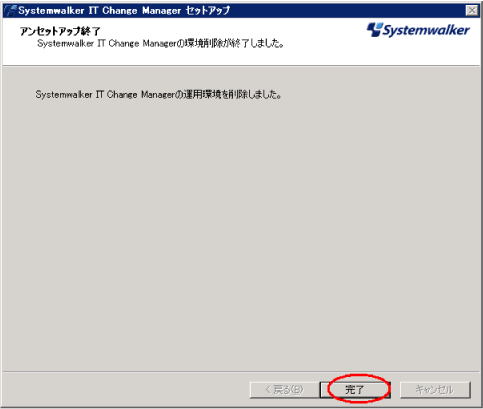
UNIXの場合
以下の手順で、Systemwalker IT Change Managerの環境を削除します。
以下のコマンドを実行し、Systemwalker IT Change Managerのアンセットアップを開始します。
# /opt/FJSVswpm/bin/swpm_setup -u |
確認画面が表示されるので、環境を削除しても問題ないことを確認した後、”y” を入力して環境削除を実行します。
================================================================================= |
環境削除処理が実行されます。
環境削除処理が完了した後、ENTERキーを入力します。
プロセス管理サーバ上のSystemwalker IT Change Manager環境を削除します。 |
アンセットアップ中にエラーが発生した場合、以下のような画面が表示されます。
プロセス管理サーバ上のSystemwalker IT Change Manager環境を削除します。 |
アンセットアップで異常が発生した場合は、下記を参考に処理を行ってください。
Systemwalker IT Change Managerをアンインストールします。
Interstage Business Application Serverをアンインストールします。
Symfoware Serverをアンインストールします。
不要なディレクトリおよびファイルを削除します。
ディレクトリ名およびファイル名 | パス |
|---|---|
ワークユニット配備先ディレクトリ | /var/opt/FJSVj2ee/deployment/ijserver/WUMyo |
BASEDB用RDB構成パラメタファイル | 【Solaris】 【Linux】 |
注:
表記したパスはデフォルトの値です。インストール、セットアップ時にパスを変更した場合は、変更後のパスに読み替えてください。
待機ノードのInterstage BPMのRDBシステムを削除します。
詳細は、“Systemwalker IT Change Manager 導入ガイド”の“Interstage BPMの環境を削除”を参照してください。
現用ノードのSystemwalker IT Change Managerのアンセットアップを実施します。
事前に現用ノードで共有ディスクをオンラインにし、InterstageおよびInterstage JMXサービスを起動しておく必要があります。
InterstageおよびInterstage JMXサービスの起動方法は、“2.4.3.1 Systemwalker IT Change Managerの環境を削除(待機ノード)”の、“Interstageの起動【Windows】”および“Interstage JMXサービスの起動【Windows】”を参照してください。
Windowsの場合
以下の手順で、Systemwalker IT Change Managerを削除します。
プロセス管理サーバに、管理者権限をもったユーザーでログインしてください。
以下のコマンドを実行し、Systemwalker IT Change Managerのアンセットアップツールを起動します。
[Systemwalker IT Change Managerインストールディレクトリ]\itpm\bin\swpm_setup -u |
アンセットアップツールが起動します。Systemwalker IT Change Managerの運用環境を削除する場合は、「次へ」ボタンをクリックし、アンセットアップを開始してください。アンセットアップを行うと伝票履歴等の資源も削除されます。アンセットアップ実行前に資源のバックアップを行うことを推奨します。
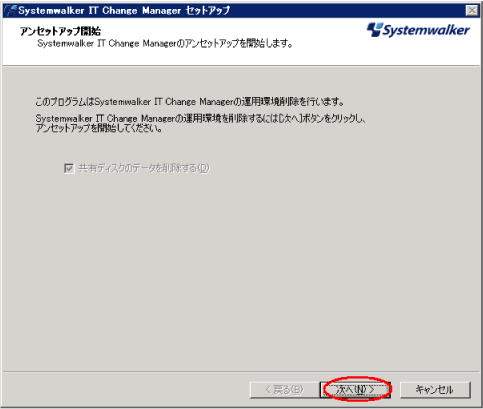
注意
待機ノードでは運用が継続できている状態で、現用ノードの再構築が必要となった場合のみ、“共有ディスクのデータを削除する”のチェックを外してアンセットアップを実施してください。
確認画面が表示されます。運用環境を削除する場合のみ[はい]をクリックし、アンセットアップ処理を開始してください。[いいえ]をクリックするとアンセットアップを終了します。
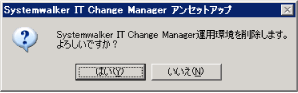
アンセットアップ処理が実行されます。
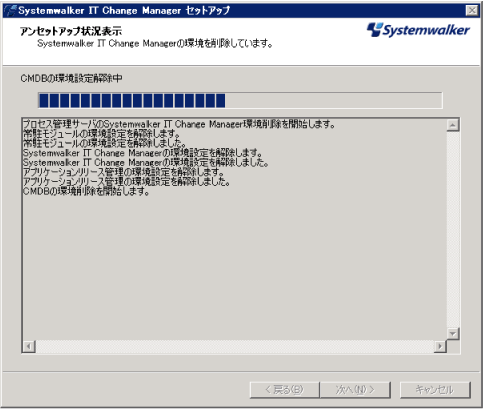
アンセットアップが正常終了すると、終了画面が表示されます。表示内容を確認して[終了]ボタンをクリックしてください。
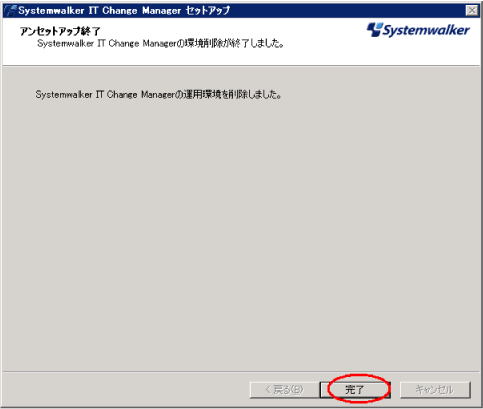
UNIXの場合
以下の手順で、Systemwalker IT Change Managerの環境を削除します。
以下のコマンドを実行し、Systemwalker IT Change Managerのアンセットアップを開始します。
# /opt/FJSVswpm/bin/swpm_setup -u |
確認画面が表示されるので、共有ディスクのデータを削除する場合は“y” を入力します。
共有ディスクのデータを削除しない場合は“n” を入力します。
======================================================================= |
確認画面が表示されるので、環境を削除しても問題ないことを確認した後、削除を実行する場合は“y” を入力します。
[ アンセットアップ情報 ] |
環境削除処理が実行されます。
環境削除処理が完了した後、ENTERキーを入力します。
プロセス管理サーバ上のSystemwalker IT Change Manager環境を削除します。 |
アンセットアップ中にエラーが発生した場合、以下のような画面が表示されます。
プロセス管理サーバ上のSystemwalker IT Change Manager環境を削除します。 |
アンセットアップで異常が発生した場合は、下記を参考に処理を行ってください。
Systemwalker IT Change Managerをアンインストールします。
Interstage Business Application Serverをアンインストールします。
Symfoware Serverをアンインストールします。
不要なディレクトリおよびファイルを削除します。
ディレクトリ名およびファイル名 | パス |
|---|---|
ワークユニット配備先ディレクトリ | /var/opt/FJSVj2ee/deployment/ijserver/WUMyo |
BASEDBのRDBディクショナリ用ディレクトリ | [共有ディスクのパス]/FJSVswpm/BASEDB/DIC |
BASEDBのRDBテンポラリログファイル格納ディレクトリ | [共有ディスクのパス]/FJSVswpm/BASEDB/LOG/TL |
BASEDBのRDBログ管理ファイル用ディレクトリ | [共有ディスクのパス]/FJSVswpm/BASEDB/LOG |
BASEDB用RDB管理情報ディレクトリ | [共有ディスクのパス]/FJSVswpm/BASEDB |
BASEDB用RDB構成パラメタファイル | 【Solaris】 【Linux】 |
注:
表記したパスはデフォルトの値です。インストール、セットアップ時にパスを変更した場合は、変更後のパスに読み替えてください。
注意
ローデバイスに作成したデータを完全に削除する場合は、Solarisではformatコマンドを、Linuxではfdiskコマンドを利用してください。Systemwalker IT Change Managerで再利用する場合は削除する必要はありません。なお、formatコマンドおよびfdiskコマンドの詳細については、使用しているシステムベンダのドキュメントを参照してください。
現用ノードのInterstage BPMのRDBシステムを削除します。
詳細は、“Systemwalker IT Change Manager 導入ガイド”の“Interstage BPMの環境を削除”を参照してください。